Cómo funciona el reenvío de correo electrónico en Gmail
El reenvío de correo electrónico es una función disponible en casi todos los proveedores de servicios de correo electrónico, incluido Gmail.
Gmail ofrece dos formas de reenviar correos electrónicos para que pueda enviarlos a otra cuenta: manual y automática. Dependiendo de dónde planee reenviar el correo electrónico, puede determinar qué método funciona mejor para usted.
Si necesita un poco de ayuda para comprender el reenvío de correo electrónico en Gmail, no se preocupe, lo tenemos cubierto.
Reenviar un correo electrónico manualmente en Gmail
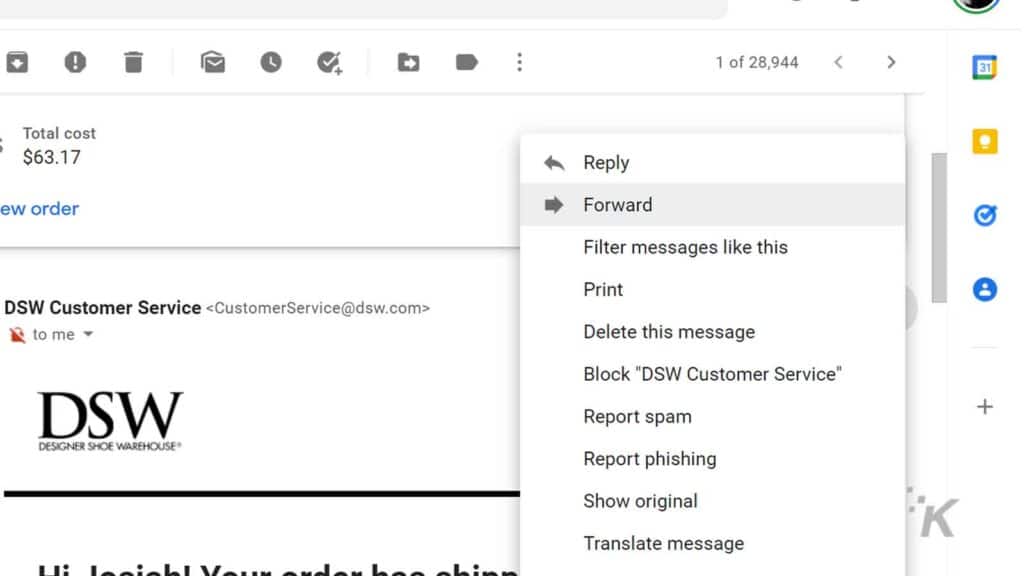
Reenviar un correo electrónico desde una cuenta de Gmail a otra dirección de correo electrónico es posible con solo unos pocos clics. No importa si usa la versión del navegador o las aplicaciones para tabletas y teléfonos.
Ver cómo:
- Primero, inicie sesión en su cuenta de gmail
- Abra el correo electrónico en cuestión que desea reenviar
- Puedes encontrar el icono de tres puntos (al lado del botón Responder o en la esquina superior derecha del correo electrónico)
- Apuro Ventaja
- Escriba o ingrese la dirección de correo electrónico a la que desea reenviar este correo electrónico específico
- Apuro mandar
Reenviar varios correos electrónicos simultáneamente
Gmail solo le permite reenviar un correo electrónico a la vez. Sin embargo, existe una solución utilizando una extensión del navegador Chrome llamada Reenvío de varios correos electrónicos. Con su ayuda, los usuarios pueden reenviar hasta cincuenta correos electrónicos simultáneamente.
Entonces, antes de comenzar a usar esta extensión, debe agregarla a su navegador Chrome. Para instalar la extensión de reenvío de correo electrónico múltiple, debe seguir estos sencillos pasos:
- Vamos para tienda en línea de cromo
- Modelo Reenvío de varios correos electrónicos en la barra de búsqueda para encontrar esta extensión (o Haga clic aquí)
- Agréguelo a su navegador Chrome como lo haría con cualquier otra extensión
- Siga las instrucciones para conectar esta extensión a su cuenta de Gmail
Una vez completada la configuración, puede comenzar a reenviar correos electrónicos en Gmail:
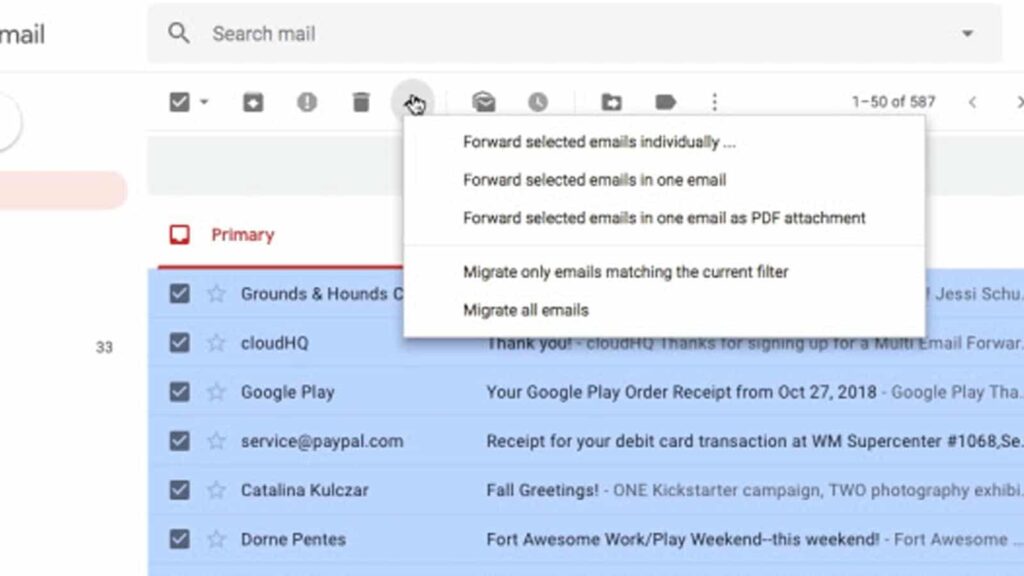
- Abre tu cuenta de Gmail en su navegador Google Chrome
- Seleccione hasta cincuenta correos electrónicos de su bandeja de entrada
- Presione el botón de transferencia múltiple ubicado en la parte superior de la pantalla
- Ahora elija cómo desea enviar los correos electrónicos desde el menú desplegable
- Escriba o ingrese la dirección de correo electrónico del destinatario para completar el proceso
anotar: Puede elegir enviar cada correo electrónico por separado, combinar todos los correos electrónicos en uno o todos los correos electrónicos en un solo correo electrónico, pero con cada correo electrónico agregado como un archivo adjunto.
Reenviar automáticamente un correo electrónico en Gmail
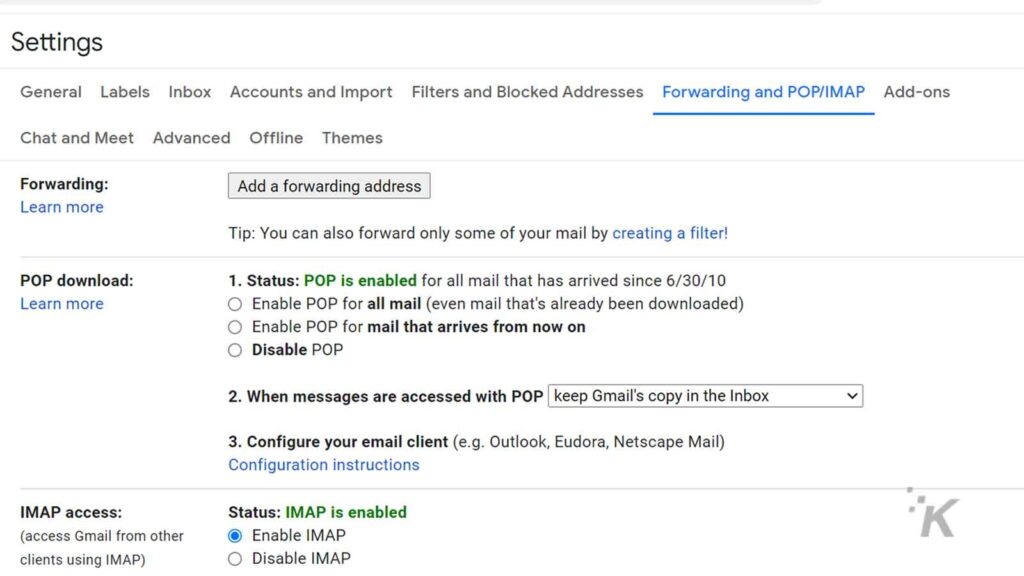
El reenvío automático es una forma conveniente de reenviar correos electrónicos de diferentes direcciones a una sola dirección. He aquí cómo lograrlo:
Lee También Cómo reemplazar los controles de gestos predeterminados en sus AirPods
Cómo reemplazar los controles de gestos predeterminados en sus AirPods- Inicie sesión en su cuenta de Gmail basada en navegador
- apretar botón de engranaje en la esquina superior derecha y seleccione ver todos los parámetros
- Selecciona el Reenvío y POP/IMAP pestaña en la parte superior de la página
- Seleccione Añadir dirección de reenvío
- Introduzca la dirección a la que desea reenviar y seleccione próximo
- Abra la cuenta de correo electrónico que está reenviando
- Haga clic en el enlace de verificación en el mensaje que recibe de Gmail
- De vuelta en su cuenta de Gmail, vaya a Reenvío y POP/IMAP guía de nuevo
- Apuro Reenviar una copia del correo electrónico recibido a la dirección deseada
- Decide qué hacer con tu copia de correos electrónicos de Gmail
- Apuro Guardar ediciones
Cómo reenviar solo correos electrónicos seleccionados
Si solo desea reenviar un conjunto específico de correos electrónicos, puede hacerlo usando un filtro.
- Inicie sesión en su cuenta de Gmail en el navegador Google Chrome
- Seleccione la flecha desplegable en Mirar hacia barra de entrada de criterios de filtro
- Introduzca los criterios deseados y seleccione crear un filtro
- En la página siguiente, seleccione el Ventaja e ingrese la dirección de correo electrónico deseada
- Seleccione crear un filtro
anotar: Puede filtrar los correos electrónicos por destinatario, asunto o mensajes que contengan ciertas palabras.
Cómo detener el reenvío de correo electrónico en Gmail
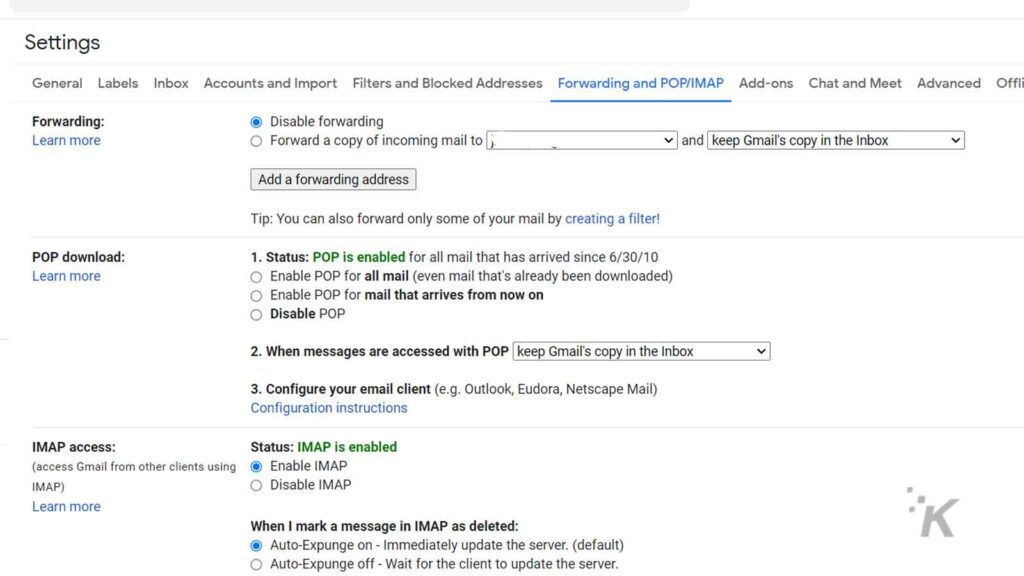
Cuando desee dejar de reenviar correos electrónicos a otra dirección de correo electrónico, solo siga unos sencillos pasos:
- Abra su cuenta de Gmail basada en navegador
- apretar botón de engranaje en la esquina superior derecha y seleccione ver todos los parámetros
- Selecciona el Reenvío y POP/IMAP pestaña en la parte superior de la página
- Vaya a la sección Transferir y elija deshabilitar el reenvío
- Apuro Guardar ediciones
¡Después! Eso es todo lo que necesita saber sobre el reenvío de correo electrónico en Gmail. Si bien algunas funciones tardan un poco en configurarse, pueden ser de gran ayuda si recientemente cambió su dirección de correo electrónico o si necesita realizar un seguimiento de ciertos remitentes.
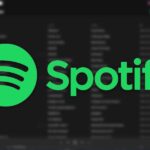 Cómo eliminar una lista de reproducción en Spotify
Cómo eliminar una lista de reproducción en SpotifySi quieres conocer otros artículos parecidos a Cómo funciona el reenvío de correo electrónico en Gmail puedes visitar la categoría Informática.

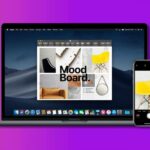
TE PUEDE INTERESAR